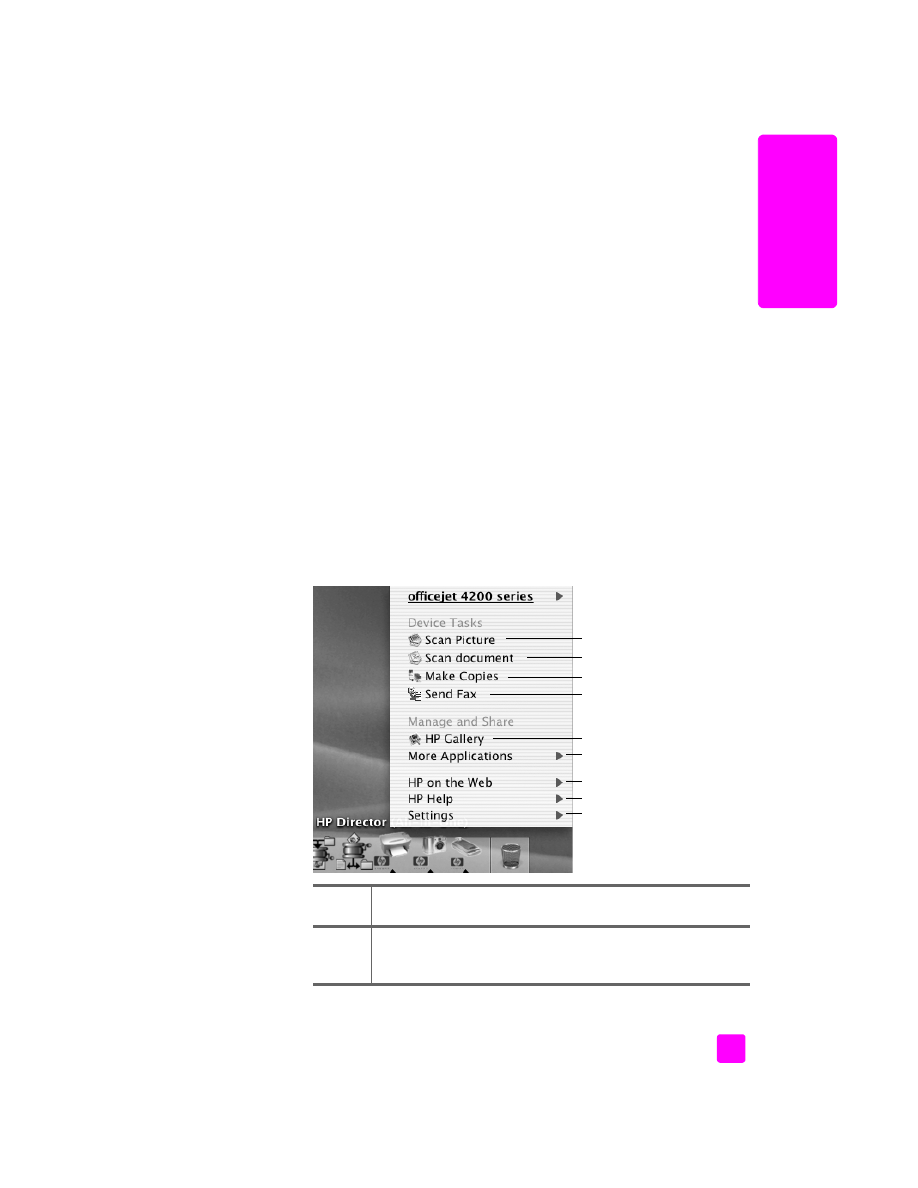
άνοιγµα του hp director για χρήστες Macintosh
Χρησιµοποιήστε µία από τις παρακάτω µεθόδους για να ξεκινήσετε ή να έχετε
πρόσβαση στο HP Director, ανάλογα µε το ΛΣ Macintosh που χρησιµοποιείτε.
άνοιγµα του hp director µε χρήση του Macintosh OS X
Εάν χρησιµοποιείτε Macintosh OS X, το HP Director ξεκινά αυτόµατα κατά την
εγκατάσταση του λογισµικού HP Image Zone και δηµιουργεί το εικονίδιο
HP Director στο Dock της συσκευής σας. Πρόσβαση στις δυνατότητες της
συσκευής έχετε µέσω του µενού HP Director που σχετίζεται µε το εικονίδιο
HP Director.
Συµβουλή:
Εάν δε θέλετε αυτόµατη εκκίνηση του HP Director κάθε
φορά που ενεργοποιείτε το Macintosh, µπορείτε να αλλάξετε τη
σχετική ρύθµιση στο µενού “Προτιµήσεις” του HP Director.
Για να εµφανίσετε το µενού HP Director:
`
Στο Dock, κάντε κλικ στο εικονίδιο
HP Director
για τη συσκευή σας.
Εµφανίζεται το µενού HP Director.
Σηµείωση:
Εάν εγκαταστήσετε πάνω από µία συσκευή HP, στο Dock θα
εµφανίζεται ένα εικονίδιο HP Director για κάθε συσκευή. Για παράδειγµα, εάν
έχετε εγκαταστήσει ένα σαρωτή HP και ένα HP Officejet, θα υπάρχουν στο
Dock δύο εικονίδια HP Director, ένα για κάθε συσκευή. Ωστόσο, εάν έχετε
εγκαταστήσει δύο συσκευές ίδιου τύπου (π.χ., δύο συσκευές HP Officejet),
στο Dock θα εµφανίζεται µόνο ένα εικονίδιο HP Director το οποίο θα
αντιπροσωπεύει όλες τις συσκευές ίδιου τύπου.
λειτουρ-
γία
σκοπός
1
Scan Picture (Σάρωση εικόνας)
:
χρησιµοποιήστε τη λειτουργία
αυτή για να
σαρώσετε µια εικόνα και να την εµφανίσετε στην
Πινακοθήκη HP.
9
1
2
4
3
5
6
7
8
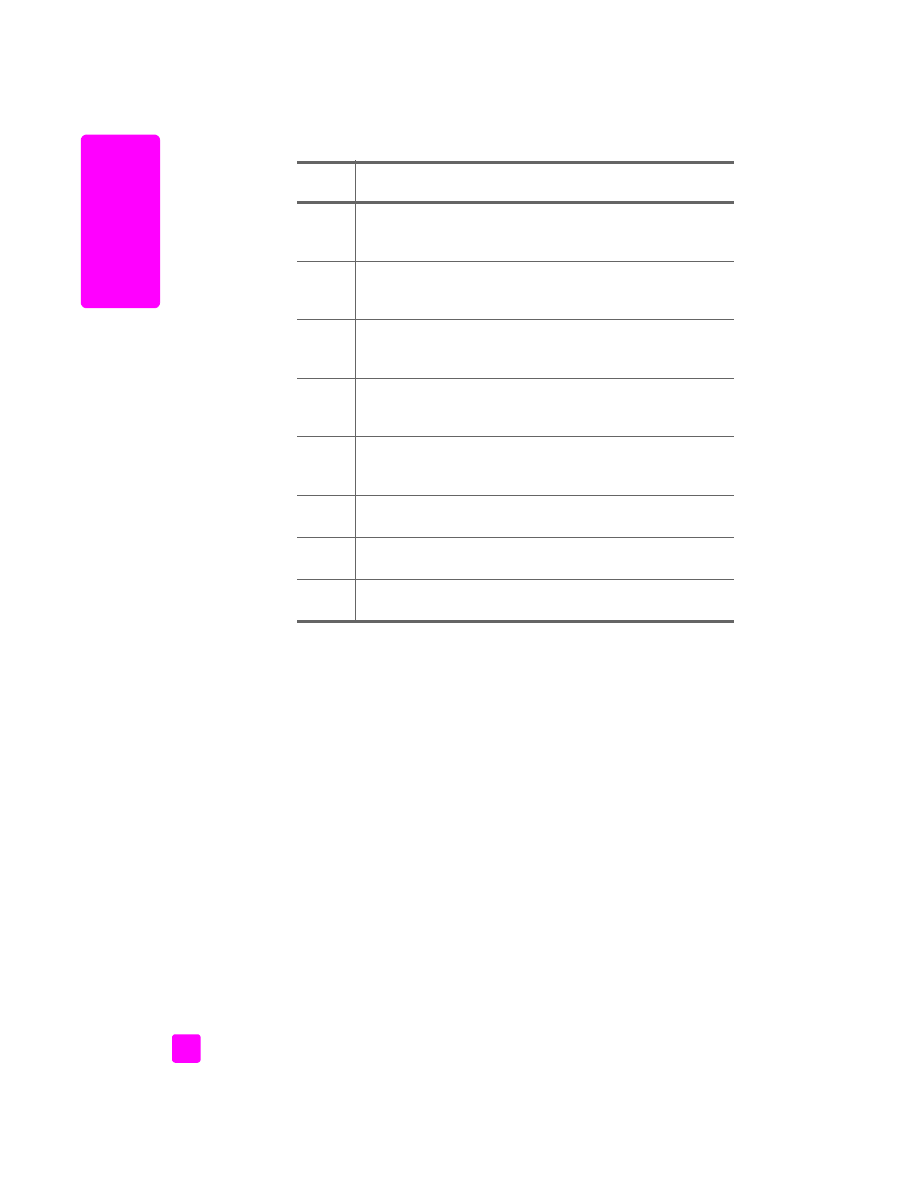
hp officejet 4200 series
κεφάλαιο 1
12
επισκ
όπηση
hp
of
fic
ej
et
2
Scan Document (Σάρωση εγγράφου)
:
χρησιµοποιήστε αυτή τη
λειτουργία για να
σαρώσετε κείµενο και να το εµφανίσετε στο
επιλεγµένο πρόγραµµα επεξεργασίας κειµένου.
3
Make Copies (∆ηµιουργία αντιγράφων)
: χρησιµοποιήστε αυτή τη
λειτουργία για να δηµιουργήσετε ένα ασπρόµαυρο ή έγχρωµο
αντίγραφο.
4
Send Fax (Αποστολή Φαξ)
: χρησιµοποιήστε αυτή τη λειτουργία
για να ανοίξετε το πλαίσιο διαλόγου φαξ ώστε να εισαγάγετε τις
κατάλληλες πληροφορίες και έπειτα να στείλετε το φαξ.
5
HP Gallery (Πινακοθήκη HP)
: χρησιµοποιήστε αυτή τη λειτουργία
για να εµφανίσετε την Πινακοθήκη HP για να δείτε και να
επεξεργαστείτε εικόνες.
6
More Applications (Περισσότερες εφαρµογές)
: χρησιµοποιήστε
αυτή τη λειτουργία για να επιλέξετε άλλες εφαρµογές στον
υπολογιστή σας.
7
HP on the Web (Η HP στο Web)
: χρησιµοποιήστε αυτή τη
λειτουργία για να επιλέξετε µια τοποθεσία web της HP.
8
HP Help (Βοήθεια HP)
: χρησιµοποιήστε αυτή τη λειτουργία για να
επιλέξετε µια πηγή βοήθειας για το HP Officejet.
9
Settings (Ρυθµίσεις)
: χρησιµοποιήστε αυτή τη λειτουργία για να
αλλάξετε τις ρυθµίσεις της συσκευής.
λειτουρ-
γία
σκοπός
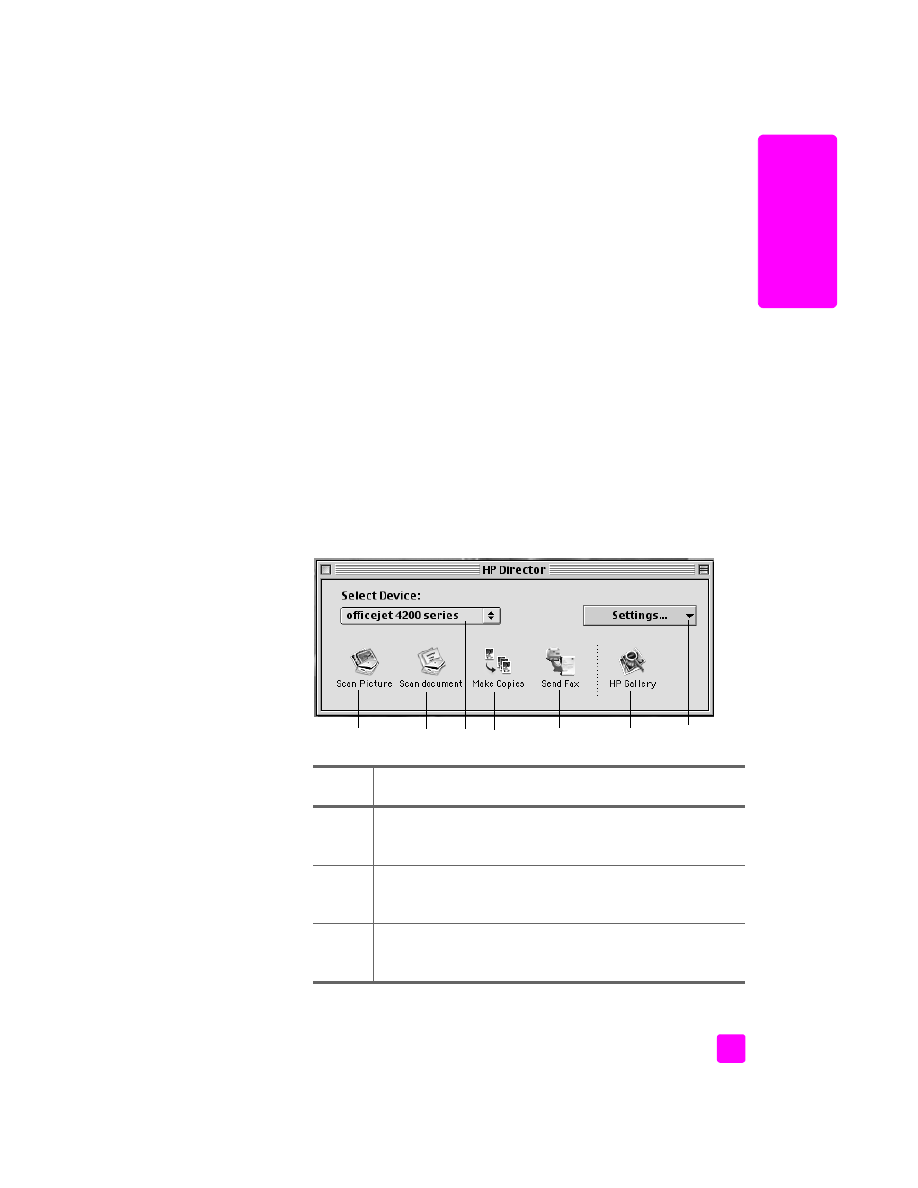
οδηγός χρήσης
επισκόπηση hp officejet
13
επισκόπηση
hp o
fficejet
άνοιγµα του director φωτογραφιών και απεικόνισης hp µε τη χρήση Macintosh
OS 9
Στο Macintosh OS 9, o HP Director ξεκινά αυτόµατα κατά την εγκατάσταση του
λογισµικού HP Image Zone και το HP Director εµφανίζεται ως ψευδώνυµο στην
επιφάνεια εργασίας.
Χρησιµοποιήστε µία από τις παρακάτω µεθόδους για να
ξεκινήσετε το HP Director:
`
Κάντε διπλό κλικ στο ψευδώνυµο
HP Director
στην επιφάνεια εργασίας.
`
Κάντε διπλό κλικ στο
HP Director
στην επιλογή Applications:Hewlett-
Packard:HP Photo & Imaging Software:HP Director.
Το HP Director εµφανίζει µόνο τα κουµπιά που ανήκουν στην επιλεγµένη συσκευή.
Για περισσότερες πληροφορίες, δείτε την ηλεκτρονική
βοήθεια hp image zon
e
που συνοδεύει το λογισµικό.
Στο παρακάτω σχήµα παρουσιάζονται ορισµένες από τις διαθέσιµες λειτουργίες
µέσω του HP Director για Macintosh OS 9. Για µια σύντοµη επεξήγηση
συγκεκριµένων χαρακτηριστικών, συµβουλευτείτε το υπόµνηµα.
Σηµείωση:
Το παρακάτω γραφικό του HP Director µπορεί να εµφανίζεται
διαφορετικά στον υπολογιστή σας. Το HP Director έχει ρυθµιστεί µε βάση τη
συσκευή HP που έχετε επιλέξει. Εάν η συσκευή σας δε διαθέτει κάποια
συγκεκριµένη λειτουργία, το εικονίδιο για αυτήν τη λειτουργία δε θα
εµφανίζεται στο HP Director στον υπολογιστή σας. Μερικές συσκευές HP
µπορεί να διαθέτουν περισσότερα κουµπιά από όσα εµφανίζονται παρακάτω.
λειτουρ-
γία
σκοπός
1
Scan Picture (Σάρωση εικόνας)
:
χρησιµοποιήστε τη λειτουργία
αυτή για να
σαρώσετε µια εικόνα και να την εµφανίσετε στο
HP Image Zone.
2
Scan Document (Σάρωση εγγράφου)
:
χρησιµοποιήστε αυτή τη
λειτουργία για να
σαρώσετε κείµενο και να το εµφανίσετε στο
επιλεγµένο πρόγραµµα επεξεργασίας κειµένου.
3
Select Device (Επιλογή συσκευής)
: χρησιµοποιήστε αυτή την
αναπτυσσόµενη λίστα για να επιλέξετε τη συσκευή HP που θέλετε
να χρησιµοποιήσετε.
5
4
6
7
1
2
3
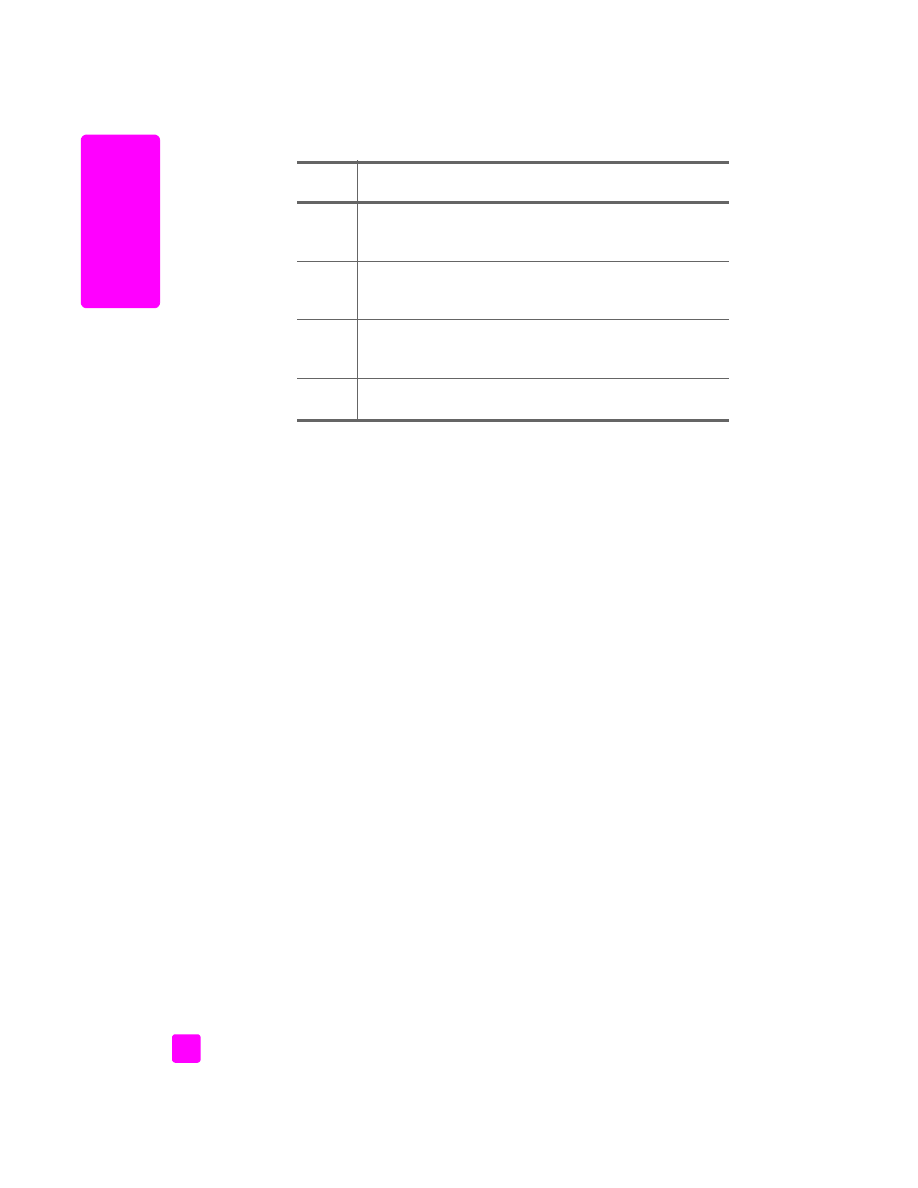
hp officejet 4200 series
κεφάλαιο 1
14
επισκ
όπηση
hp
of
fic
ej
et
4
Make Copies (∆ηµιουργία αντιγράφων)
: χρησιµοποιήστε αυτή
τη λειτουργία για να δηµιουργήσετε ένα ασπρόµαυρο ή έγχρωµο
αντίγραφο.
5
Send Fax (Αποστολή Φαξ)
: χρησιµοποιήστε αυτή τη λειτουργία
για να ανοίξετε το πλαίσιο διαλόγου φαξ ώστε να εισαγάγετε τις
κατάλληλες πληροφορίες και έπειτα να στείλετε το φαξ.
6
HP Gallery (Πινακοθήκη HP)
: χρησιµοποιήστε αυτή τη
λειτουργία για να εµφανίσετε την Πινακοθήκη HP για να δείτε και
να επεξεργαστείτε εικόνες.
7
Settings (Ρυθµίσεις)
: χρησιµοποιήστε αυτή την αναπτυσσόµενη
λίστα για πρόσβαση στις ρυθµίσεις της συσκευής.
λειτουρ-
γία
σκοπός
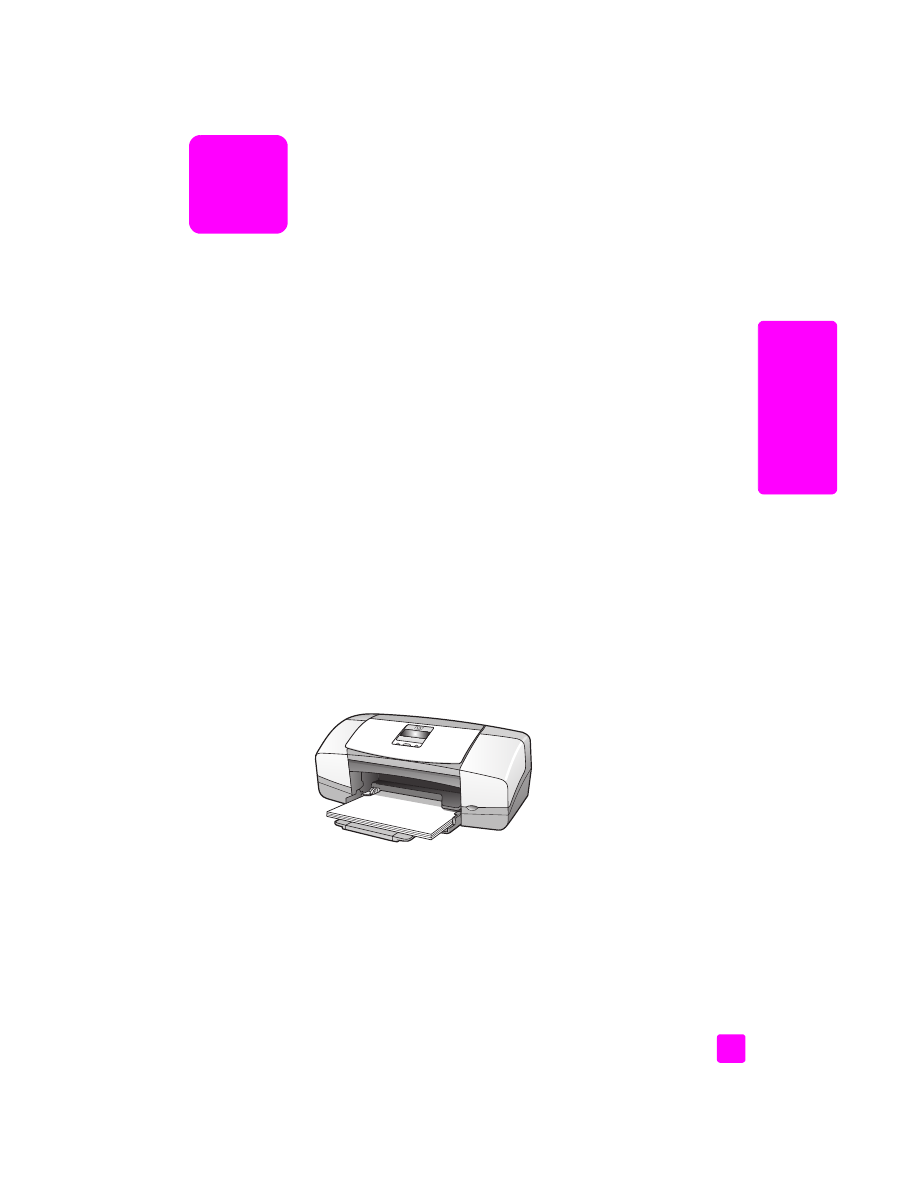
2
15
πρωτότυπα
&
χαρτ
ί